萬盛學電腦網 >> 圖文處理 >> Photoshop教程 >> ps文字教程 >> PS通道混合器的認識
PS通道混合器的認識
首先我們用紅綠藍三色圖來研究
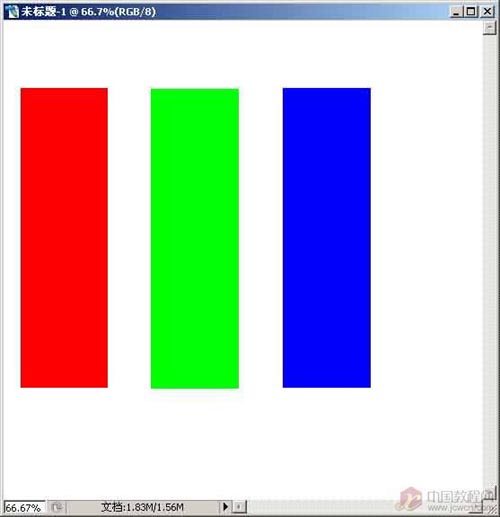
打開通道,可以分別看到在3個通道,因為三種顏色都是255,所以在各自的通道中都顯示為白色,CMYK與其相反,跑題了~

下面打開通道混合器,也許很多人會奇怪,什麼是輸出通道是什麼,原通道又是什麼?輸出通道就是你要修改的通道,源通道可以理解為向你要修改的通道(輸出通道)中添入的另外兩個通道的成分。也許現在不明白,沒關系,下面就會明白了。也許你還奇怪為什麼源通道中的紅色為什麼是100%,這個問題關系到RGB原理構成,我就不跑題了。

不胡侃了,進入正題了。我們首先將紅色從100%調到0%。why?圖怎麼一下子變成青色的了?再看看通道調板,紅色通道變成了一個黑通道!這是為什麼?我想很多朋友已經猜到了,那我來解釋一下:首先因為你所選的輸出通道為紅色,調整這個通道時並不影響其他通道,在通道調板中可以看出來。其次將紅色調為0%表示在紅色通道中將不顯示白色,可以觀察紅色的通道調板,全黑。(題外話:在RGB的各個通道中顯示為白色的表示該該通道該成分多,黑色表示少,灰色就沒准了--!) 最後,青色和紅色是對勢不兩立的顏色,紅色強青色就弱,青色強紅色就弱。因為將紅色變為了0%,所以青色勝利了。
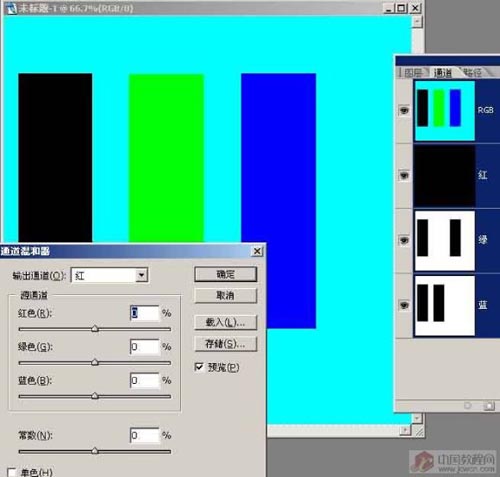
繼續我們的話題。源通道選擇綠色,並調到100%。咦?圖像怎麼又亮啦?這時相當於在紅色通道中添加了綠色通道的白色部分。因為進行的是100%的操作,所以這步相當於用綠色通道來替換紅色通道,通過通道調板可以看到這一切。補充:在RGB圖上,原來綠色的部分變成了黃色,是因為紅+綠=黃的原因。
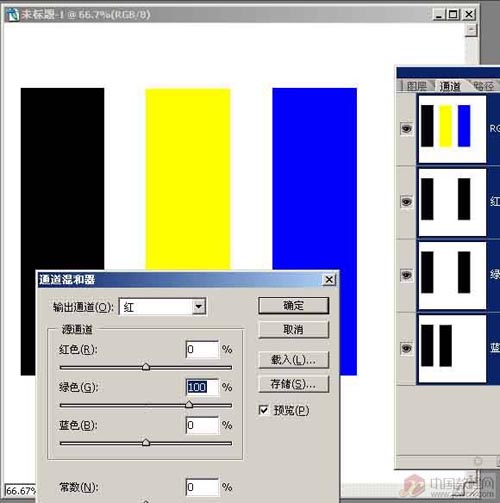
同樣的道理來調整藍色通道可以得到紫色和另外兩個通道的變化我就不重復了,能很靈活的做到這點必須對顏色理論有很深的了解,信手可以看看這個色輪。手指頭疼了~~~~


下面來實例,既然明白了哪怕一點,實踐意義下會有助於理解的,免得用時卻又不會用了,按我們天津人的說法那叫關鍵時候掉鏈子。哈哈。因為忘了從哪弄得圖了,所以很對不起它原來的主人,擅自用一下了。原圖這個樣子的,可以看到圖像偏色很厲害。
藍色通道已經不成樣子了,通道也不容樂觀:(怎麼辦呢?車到山前必有路。一不做二不休,干脆重建藍色通道。

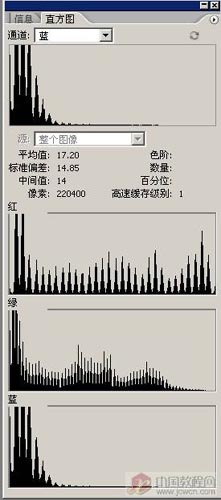
回到RGB圖,復制一層(這是個好習慣,如果你要是蒙版還好點,要是直接在原圖上塗抹然後又後悔了就苦死了)。新建一個調整圖層,通道混合器。由於照片有些偏紅偏黃,所以就先紅色輸出通道的源通道紅降低為86,數值是憑經驗和感覺(第六感)試出來的,跟著感覺走,就知有沒有,哈哈。從來就沒有定值,自己感覺怎麼好怎麼來。調圖時最好觀察通道,這樣有助於你明白原理,還可以把握調圖的程度。

因為偏紅,所以再調整通道混合器的綠色通道,要使他不偏紅就要添加青、不偏黃就要添加籃。這就是目標。

調整藍色通道相當如重建藍色通道,這就要使用綠通道和紅通道了。(我試過在這種情況下保留蘭通道有時會得到負面效果)可以看到藍色通道和綠色通道“基本相同”,蘭+綠=青,這樣基本校正過來了偏色的圖像。

最後調調曲線什麼的也就ok了。3lian素材,附上我做的結果。本貼沒有討論到單色選項,其實看看幫助也就明白了,雖然那東西寫的很冗余,淨是廢話~~~~~

如果有錯誤請各位指出,校正偏色這個不是個好辦法,因為需要理解很多東西才能靈活使用,但用好的話這基本上是個萬能的辦法,注意是基本上而不是全部。如果哪位朋友有更好的方法或者對通道混合器有更深刻的理解,請指教於我,謝謝。
- 上一頁:PS制作殘缺字
- 下一頁:PS設置多圖層排列對齊技巧



